認証機能を設定する
部門別ID管理機能またはユーザー認証機能による、印刷管理を行います。
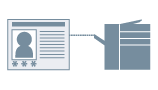
事前条件
コンピューター起動時、管理者権限を持つユーザーでログオン
操作手順
1.
プリンタープロパティ画面を表示
(1) スタートメニューの[ 設定]から、[Bluetooth とデバイス](または[デバイス])を表示
設定]から、[Bluetooth とデバイス](または[デバイス])を表示
 設定]から、[Bluetooth とデバイス](または[デバイス])を表示
設定]から、[Bluetooth とデバイス](または[デバイス])を表示(2) [プリンターとスキャナー]から、設定するデバイスの管理画面を表示
デバイスをクリック、またはデバイスに対応する[管理]をクリックして表示してください。
(3) 設定するデバイスの[プリンターのプロパティ]をクリック
ドライバーを複数の機種で使用している場合は、設定するデバイスを選択してから、[プリンターのプロパティ]をクリックしてください。
2.
[デバイスの設定]シートを表示
3.
認証機能を選択
[ユーザー管理機能]が表示されている場合
[ユーザー管理機能]から、[部門別ID管理]または[ユーザー認証]を選択 → [設定]をクリック
[部門別ID管理機能を使う]および[ユーザー情報を設定する]が表示されている場合
[部門別ID管理機能を使う]または[ユーザー情報を設定する]を選択 → [設定]をクリック
4.
[暗証番号の設定を許可する]、または[パスワードの設定を許可する]を選択 → 認証情報を入力
部門別ID管理機能を使用する場合は、[部門ID]および[暗証番号]/[パスワード]を入力します。
ユーザー認証機能を使用する場合は、[ユーザー名]および[パスワード]を入力します。
入力した内容とデバイスで設定された認証情報は、[照会]をクリックして一致しているかを確認できます。
5.
関連する設定を設定 → [OK]をクリック
6.
[デバイスの設定]シートの[適用]をクリック
印刷するときに[部門ID/暗証番号の確認]/[部門ID/パスワードの確認]ダイアログボックス、または[ユーザー名/パスワードの確認]ダイアログボックスが表示されたら、認証情報を確認または設定してください。